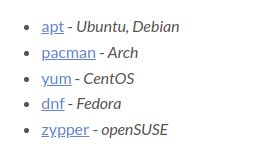配置Sublime的C语言环境
Windows
下载
首先就是下载sublime,一般windows的软件仓库里是有sublime的,没有,或者没有软件仓库的没有关系,我们可以去官网下载即可。
链接放这吧,也可以直接百度搜Sublime
Sublime
搜索的话看见后面有官网字样。
![]()
然后我们下载选择Stable版本,也就是稳定版本,也可以选择开发版本(需要一些费用)。
这样Windows应该就完成了下载操作。
配置
首先Ctrl+~(ESC下面那个)
粘贴以下代码,回车这里需要等一下
import urllib.request,os; pf = 'Package Control.sublime-package'; ipp = sublime.installed_packages_path(); urllib.request.install_opener( urllib.request.build_opener( urllib.request.ProxyHandler()) ); open(os.path.join(ipp, pf), 'wb').write(urllib.request.urlopen( 'http://sublime.wbond.net/' + pf.replace(' ','%20')).read())
然后重启Sublime,又是不重启也行
如果在Perferences->中看到package control这一项,则安装成功。
输入install 调出 Install Package 选项并回车 就可以下载插件了。
这里我说下我下载的几个,因为重装系统了,有很多好的插件都想不起来了,
首先有汉化插件。输入Chin第一个就是了,忘了后面的了
然后是SublimeLinter高亮,BracketHighlighter匹配括号 ,SulimeLinter-gcc 。
Alignment格式化还需要配置快捷键,老系统配了,新的忘了找不到了,再说先下上
前端开发看这些插件:Emmet,html5,jQuery,javascript-API-Completions,JSFormat等。
然后我们看配置环境:
首先你要有MinGW这个东西:
https://sourceforge.net/projects/mingw-w64/files/mingw-w64/
对应版本
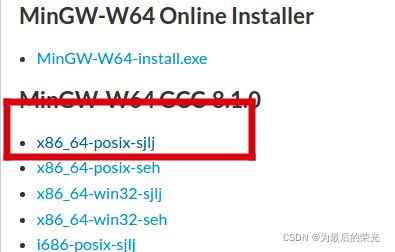
下载完,配置PATH
然后在桌面右键“此电脑”->“属性”->左边“高级系统设置”->“环境变量”->左键选择系统变量中的"Path"变量->“编辑”->“新建”->将mingw64文件夹中的bin目录的路径放进去,例如我的就是C:\Program Files\mingw64\bin
这样我们的gcc编译器就弄好啦!可以试试win+R,输入cmd打开终端,输入gcc -v回车,如果出现一大堆啰里吧嗦的东西就说明安装好啦。
然后我们就需要配置下语言了
打开Sublime,然后Tools->Build System->New build System,将里面的默认代码替换成下面的,汉化完就死工具,编译系统,新建编译系统。复制下面粘贴保存,名为G++.sublime-build保存到默认文件夹。
{
"encoding": "utf-8",
"working_dir": "$file_path",
"shell_cmd": "g++ -Wall -std=c++11 \"$file_name\" -o \"$file_base_name\"",
"file_regex": "^(..[^:]*):([0-9]+):?([0-9]+)?:? (.*)$",
"selector": "source.c++",
"variants":
[
{
"name": "Run",
"shell_cmd": "g++ \"$file\" -o \"$file_base_name\" -O2 -Wl,--stack=4194304 && start cmd /c \"\"${file_path}/${file_base_name}\" & pause\""
},
]
}
然后回来选择上,点工具编译系统,点击对应的G++即可,然后我们Ctrl+shift+B选择,第二个G+±run。这样之后就可以默认这个可以直接Ctrl+B。直接完成编译运行。
Ubuntu
下载
Ubuntu下载相对与Windows差不太多,我们直接进入对应的网站:
链接
然后这里给出对应版本的下载方式,这里说下Ubuntu也就是apt
其实就是按照他下面说的一步步的在终端输入:
我这里直接拿过来,
wget -qO - https://download.sublimetext.com/sublimehq-pub.gpg | sudo apt-key add -
然后
sudo apt-get install apt-transport-https
之后注意我这里用的稳定版的,没有用开发版的
echo "deb https://download.sublimetext.com/ apt/stable/" | sudo tee /etc/apt/sources.list.d/sublime-text.list
最后执行这两条命令
sudo apt-get update
sudo apt-get install sublime-text
配置
Ubuntu与Windows有些不同,但是大部分还是一样
不同的是:
不用配MinGW编译环境:Ubuntu自带GNU,
然后我们可以跳过这一个,剩下的都一样,
还有一个就是
G++.sublime-build内容:
{
"shell_cmd": "g++ '-std=c++11' '${file}' -o '${file_path}/${file_base_name}'",
"file_regex": "^(..[^:]*):([0-9]+):?([0-9]+)?:? (.*)$",
"working_dir": "${file_path}",
"selector": "source.c, source.c++",
"variants":
[
{
"name": "Build & Run",
"shell_cmd": "x-terminal-emulator -e bash -c \"g++ '-std=c++11' '${file}' -o '${file_path}/${file_base_name}' ; '${file_path}/${file_base_name}' ; read -p '\nPress ENTER or type command to continue...'\""
},
{
"name": "Build Only",
"shell_cmd": "g++ '-std=c++11' '${file}' -o '${file_path}/${file_base_name}'"
},
{
"name": "Run Only",
"shell_cmd": "x-terminal-emulator -e bash -c \"'${file_path}/${file_base_name}' ; read -p '\nPress ENTER or type command to continue...'\""
}
]
}
可以讲C++11改成更高版本。17就行。
然后相同的保存运行即可。
就这两个地方不同。